Slik løser du Bluetooth-problemer på Windows 10

Bluetooth lar deg koble Windows 10-enheter og tilbehør til PC-en din uten behov for ledninger. Her er ulike teknikker for å løse Bluetooth-problemer.
Amazon Fire-nettbrett skiller seg ut i denne enhetskategorien takket være deres utmerkede funksjoner og attraktive priser. Men så mye som teknologer kan prise dem, er de ikke immune mot komplikasjoner. En av de vanligste er en svart skjerm, som får alt til å stoppe opp.

Denne artikkelen går over en rekke årsaker til en svart skjerm og hvordan du kan løse dem.
Brann nettbrett svart skjerm
En svart skjerm indikerer vanligvis en systemfeil. Feilen kan skyldes programvare-, maskinvare- eller strømproblemer. Det tvinger operativsystemet til å slå av fordi det ikke lenger kan kjøre effektivt. Noen ganger kan du oppleve at lyden er i orden, men ingenting vises.
Så, hva forårsaker brannnettbrettets svarte skjerm, og hvordan kan du fikse det? La oss undersøke årsaker og mulige løsninger i detalj i avsnittet nedenfor.
Batteri- og strømrelaterte feil
Nedenfor er fire strømrelaterte problemer som forårsaker den svarte skjermen til Fire-nettbrettet og løsningen deres.
1. Lavt batteri
Et utladet batteri er en åpenbar mulig årsak til en svart skjerm. Enheten kan ikke slå seg på og har mest sannsynlig slått seg av. Det skjer gjennom fortsatt bruk eller apper som kjører i bakgrunnen.
Lading av batteriet kan raskt fikse dette. Koble ladekabelen til nettbrettet og koble det til stikkontakten. La den lade i minst en time for å se om den slår seg på igjen. Hvis nettbrettets batteri er tomt, kan det ta opptil 15 minutter å lade batteriet nok til at det slås på.
Når du lader riktig, skifter indikatorlampen på strømknappen gradvis fra rød til oransje og grønn når den er fulladet. Nettbrettet skal nå slå seg på som forventet.
2. Strømknappen sitter fast
Nettbrettets strømknapp setter seg noen ganger fast på grunn av fortsatt trykk eller rusk som kommer inn i enheten. Dette betyr at ytterligere trykk ikke overfører et signal til den interne strømknappen.
Du kan løse dette ved å fjerne det ytre dekselet og fjerne fremmedlegemer med en pinsett. Alternativt kan du prøve å trykke på strømknappen gjentatte ganger, men forsiktig for å fjerne ruskene.
3. Strømforsyningsproblemer
Mange ser kanskje en svart skjerm og konkluderer med at problemet ligger i selve Fire-nettbrettet. Før du antar at nettbrettet trenger reparasjon, sjekk ladesystemet. Brannnettbrett er utsatt for ladeproblemer.
Her er noen strømforsyningsproblemer som kan føre til at Fire-nettbrettsskjermen blir svart, og fiksene deres:
4. Dødt batteri
Et dødt Fire-nettbrettbatteri betyr at det ikke lenger kan holde ladingen. Du må se etter alternativer. Det første alternativet er å kjøpe et nytt batteri. Dette kan forlenge nettbrettets levetid. Men prisen vil tilsvare den for et nytt nettbrett. Ikke økonomisk, ikke sant?
Det andre alternativet er å se om du kvalifiserer for en erstatning. Hvis du ikke har overskredet garantien og problemet viser seg å være en produsentfeil, kan du returnere det til Amazon for en erstatning.
Programvarerelaterte feil
De viktigste programvareproblemene som forårsaker svart skjerm for Fire-nettbrett inkluderer:
1. Søknadskonflikt
Ikke alle apper på nettet er legitime. Noen, spesielt de fra tredjeparts nettsteder, kan være problemer. De ser bra ut fra utsiden, men kan introdusere feil og skadelig programvare i Fire-nettbrettet ditt. De kan tvinge operativsystemet til å vise en svart skjerm på ubestemt tid. Som et resultat vil ikke enheten slå seg på.
For å løse dette problemet må du starte på nytt eller tvinge omstart av enheten. For å gjøre dette, trykk på "Power on/off"-knappen i 40 til 45 sekunder. Hvis du lykkes, vil du se Amazon-logoen, eller ladeportens LED lyser, avhengig av enheten din.
Når du kommer tilbake til skjermen, husk å avinstallere tredjepartsapper. For å gjøre dette, fortsett som følger:
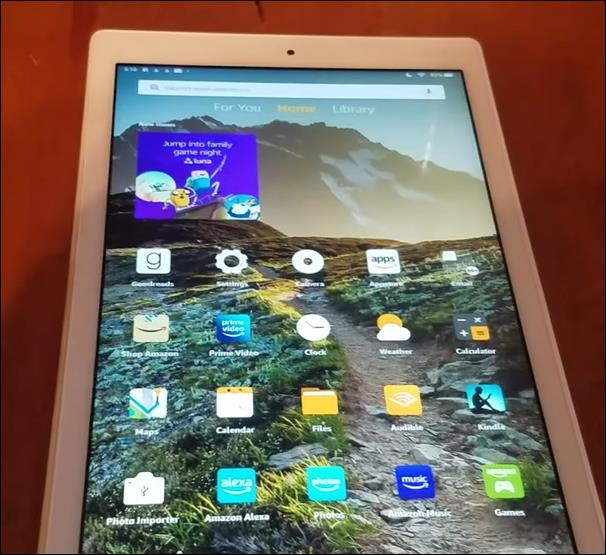
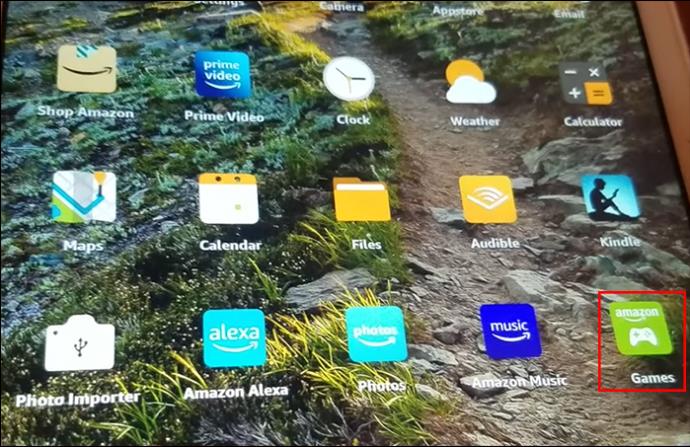
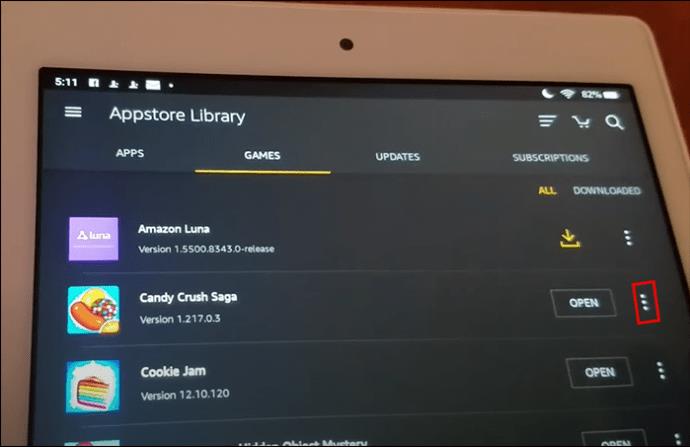
2. Utdatert programvare
Når oppdaterte du sist Fire-nettbrettprogramvaren? Hvis det har gått en stund, kan det hende at nettbrettets operativsystem er inkompatibelt med den nyere programvaren. Dette fører til ustabilitet, fryser, regelmessige krasj og systemfeil, som kan manifestere seg som en svart skjerm.
Følg disse enkle trinnene for å oppdatere Fire-nettbrettprogramvaren:
3. Systemkrasj
En alvorlig systemkrasj krever drastiske tiltak for å gjenopprette Fire-nettbrettet ditt. Krasjet kan påvirke operativsystemet eller applikasjonene. Og det viser seg i at skjermen jevnlig blir svart.
Du kan løse dette problemet ved å oppdatere programvaren (som omtalt ovenfor) eller tilbakestille Fire-nettbrettet til fabrikkstandard. Sistnevnte er en streng metode som sletter alle dataene dine fra nettbrettet. Hvis du har viktig informasjon som du ikke har sikkerhetskopiert , vil det være lurt å prøve den andre metoden først. Du tilbakestiller Fire-nettbrettet til fabrikkstandard på følgende måte:

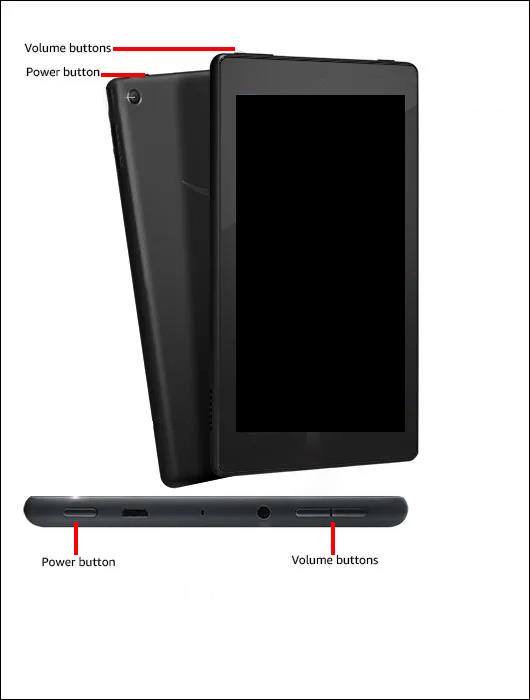
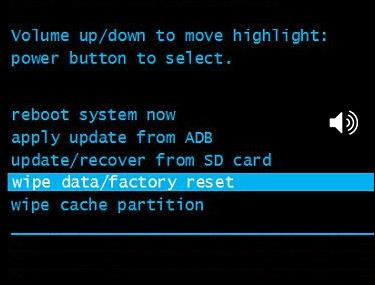
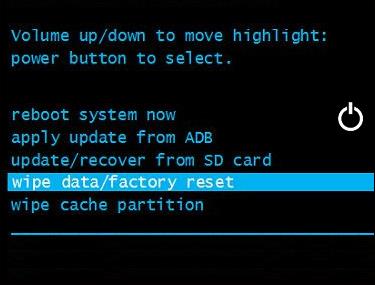
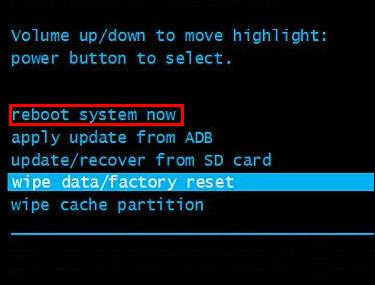
Maskinvarerelaterte feil
Maskinvareproblemer refererer til de fysiske komponentene til nettbrettet. Nedenfor er to maskinvareårsaker til Fire-nettbrettets svarte skjerm.
1. Løs skjermtilkobling
Så solide som Fire-tabletter kan være, er de ikke immune mot fysisk skade. Hvis de mistes eller kommer i kontakt med en væske, kan tilkoblingskablene sprekke, løsne eller brenne ut. Dette påvirker skjermsignaloverføringen fra nettbrettets hovedkort til skjermen. Resultatet? En svart skjerm.
Løsningen på dette problemet er å se etter profesjonell hjelp eller kontakte Amazons kundestøtte.
2. Defekte skjermkomponenter
Defekte skjermkomponenter som bakgrunnsbelysning eller LCD-skjerm kan forårsake svart skjerm. En funksjonsfeil LCD-skjerm kan vise flimrende bilder eller bli helt svart. På den annen side kan en defekt bakgrunnsbelysning føre til at skjermen bare virker svak.
Hvis skjermkomponenter er defekte, vil problemet løses ved å få en profesjonell til å reparere eller installere en erstatning.
Fix Fire Tablet Black Screen
Problemer med svart skjerm på nettbrett er vanlige og kan stamme fra ulike årsaker. Noen ganger kan det hende at årsaken til den svarte skjermen ikke er tydelig. Du må prøve forskjellige alternativer for å se om du finner den. Noen kan du raskt fikse ved å starte enheten på nytt, oppdatere programvare og fjerne ødelagte programmer. Hvis den svarte skjermen er utenfor din vilje, søk profesjonell hjelp.
Har du opplevd problemer med svart skjerm på Fire-nettbrettet ditt? Hva var problemet, og hvordan fikset du det? Gi oss beskjed i kommentarene nedenfor.
Bluetooth lar deg koble Windows 10-enheter og tilbehør til PC-en din uten behov for ledninger. Her er ulike teknikker for å løse Bluetooth-problemer.
Lær deg å ta kontroll over personvernet ditt ved å tømme Bing-søkeloggen og Microsoft Edge-loggen med enkle trinn.
Oppdag den beste samarbeidsprogramvaren for små bedrifter. Finn verktøy som kan forbedre kommunikasjon og produktivitet i teamet ditt.
Lær hvordan du holder statusen din aktiv i Microsoft Teams. Følg våre trinn for å sikre at du alltid er tilgjengelig for kolleger og kunder.
Oppdag den beste prosjektledelsesprogramvaren for småbedrifter som kan hjelpe deg med å organisere prosjekter og oppgaver effektivt.
Gjenopprett siste økt enkelt i Microsoft Edge, Google Chrome, Mozilla Firefox og Internet Explorer. Dette trikset er nyttig når du ved et uhell lukker en hvilken som helst fane i nettleseren.
Hvis du har mange duplikater klumpet på Google Photos eller ønsker å eliminere duplikatbilder, så sjekk ut de mange måtene å slette duplikater i Google Photos.
Hvordan fikse at Nintendo Switch ikke slår seg på? Her er 4 enkle løsninger for å fikse at Nintendo Switch ikke slår seg på.
Lær hvordan du tilbakestiller Gmail-passordet ditt enkelt og sikkert. Endre passordet regelmessig for å beskytte kontoen din.
Lær hvordan du konfigurerer flere skjermer på Windows 10 med denne bloggen. Det være seg to eller tre eller flere skjermer, du kan enkelt sette opp skjermer for spilling eller koding.








